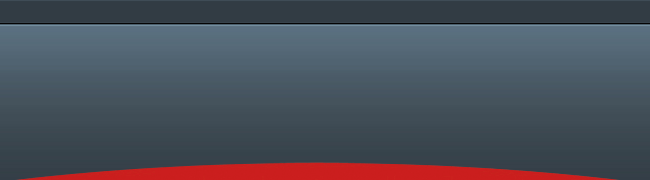چگونه ايميلهايتان را در امان نگاه داريد؟
رمزگذاري ايميلها:
حتی اگر اطلاعات حساسی مانند شمارههای امنیتی، اطلاعات حساب بانكي و... را ایمیل نمیکنید، باید درباره رمزگذاری چیزهایی بدانید. علاوه بر دسترسی به محتوا و ضمیمههای ایمیل، در صورتی که نتوانید بخوبی ایمنی را رعایت کنید، یک فرد سوءاستفادهکننده میتواند اطلاعات ایمیل شما را برباید. در این مقاله بدون توجه به نوع سرویس ایمیلی که شما استفاده میکنید، دراینباره صحبت میشود که چگونه و چهچیزهایی را باید رمزگذاری کنید. 
چهچیزی رمزگذاری شود؟
برای حفاظت موثر از ایمیل، باید 3 چیز را رمزگذاری کنید: اتصالدهنده ایمیل، پیغامهای واقعی ایمیل و پیامهایی که ذخیره یا آرشیو کردهاید.
اگر بعد از وارد شدن به ایمیل یا ارسال پیغام، اتصال دهنده ایمیلتان را در رايانه یا دیگر دستگاهها بهصورت رمزگذاری نشده رها کنید، کاربران دیگر در شبکه میتوانند براحتی به اطلاعات ورود و هر پیغامی که ارسال یا دریافت کردهاید، دسترسی پیدا کنند. این خطر معمولا در زمانی است که از یک شبکه عمومی استفاده کنید؛ ولی یک اتصال رمزگذاری نشده میتواند در محل کار یا شبکه خصوصیتان نیز مشکلاتی ایجاد کند.
پیغامهای واقعی ایمیل شما از آنجا که در اینترنت جابهجا ميشود، بعد از ترک سرور ارائهكننده ایمیل، آسیبپذیر خواهد بود. رمزگذاری پیغامها قبل از ارسال، آنها را درطول مسیر غیرقابل خواندن میکند. اگر ایمیلهای ذخیرهشده خود را در رايانه یا دستگاه موبایل خود رها کنید، هرکسی میتواند به آنها دسترسی داشته باشد، حتی اگر برنامه ایمیل، حساب ویندوز یا دستگاه موبایل خود را با رمزعبور امن کرده باشید.
چگونگی رمزگذاری اتصال ایمیل
برای امنکردن اتصال بین ارائهكننده ایمیل و رايانه یا دیگر دستگاههایتان، باید رمزگذاری لایه امن سوکت (SSL) و امنیت لایه انتقال (TLS) را نصب کنید. اگر شما با یک مرورگر وب، ایمیل خود را باز میکنید، (خواه از یک سیستم خانگی، لپتاپ، تلفن هوشمند یا یک تبلت) مدتی صبر کنید تا مطمئن شوید رمزگذاری SSL/TLS فعال شده است. اگر فعال بود، نشاني وبسایت بهجای http با https شروع میشود؛ بسته به نوع مرورگر شما، نوعی نشانه مانند یک تذکر کنار نوار آدرس یا یک آیکون قفل زرد در نوار وضعیت در پایین پنجره مرورگر نیز باید مشاهده کنید.
اگر آدرس https و دیگر نشانهها را بعد از ورود به برنامه ایمیل خود ندیدید، یک «s» در پایان http تایپ کرده و كليد Enter را بزنید. اگر ارائهكننده سرویس ایمیل شما از SSL/TLS پشتیبانی کند، با انجام این دستورالعمل معمولا یک پیغام برای رمزگذاری اتصال فعلی شما نمایش داده میشود. سپس تنظیمات حساب خود را بررسی کنید ببینید چگونه میتوانید رمزگذاری پیشفرض برای ورودهای آینده را فعال کنید و همچنین چگونه میتوانید بوکمارک یا میانبری برای سایت ایمیلتان بااستفاده از آدرس https بسازید.
اگر از برنامهای مانند Microsoft Outlook یا از یک نرمافزار کاربردی ایمیل در تلفن هوشمند یا تبلت خود برای بررسی ایمیل استفاده میکنید، همچنان باید از رمزگذاری SSL/TLS استفاده کنید؛ البته در برخی شرایط، رمزگذاری کمی مشکل میشود. برای انجام آن، برنامه ایمیل یا نرمافزار کاربردی ایمیل خود را باز کرده و به بخش تنظیمات بروید. در آنجا بهدنبال گزینهای برای فعالسازی رمزگذاری بگردید؛ این گزینه معمولا در تنظیمات پیشرفته نزدیک جایی که شما میتوانید یک شماره درگاه (port) مشخص برای اتصالات ورودی و خروجی وارد کنید، قرار دارد.
اگر از یک حساب ایمیل Exchange برای کار استفاده میکنید، یک ناحیه طراحیشده برای تنظیمات امنیت خواهید یافت که میتوانید بهطور واضح ببینید آیا رمزگذاری برای اتصالهای ورودی و خروجی فعال شده است یا خیر.
چگونگی رمزگذاری پیغامهای ایمیل
شما باید تمام پیامهای خود را درطول انتقال رمزگذاری کنید. میتوانید از قابلیتهای رمزگذاری که در سرویس ایمیل شما قرار گرفته است، استفاده یا نرمافزار رمزگذاری یا افزونههای آن (مانند OpenPGP) را دانلود کنید. همچنین میتوانید از سرویس ایمیل رمزگذاریشده برپایه وب مانند Sendinc یا JumbleMe بهره ببرید؛ البته اگر به شرکتهای بیرونی اطمینان دارید.
در بیشتر روشهای رمزگذاری پیغامها، ازجمله S/MIME و OpenPGP نیاز است یک گواهینامه امنیتی در رايانه خود نصب کنید تا قبل از ارسال یک پیغام رمزگذاریشده، به افراد مخاطب خود یک رشته کاراکتر بهنام «کلید عمومی» داده شود. همچنین دریافتکنندگان پیغام شما نیز باید یک گواهینامه امنیتی روی سیستم خود نصب کنند تا یک کلید عمومی برای شما ارسال شود.
پشتیبانی از S/MIME در بسیاری از نرمافزارهای ایمیل مانند Microsoft Outlook قرار داده شده است. بعلاوه افزونههای مرورگرهای وب مانند Gmail S/MIME برای فایرفاکس، بخوبی از این روش پشتیبانی میکند.استاندارد رمزگذاری ایمیل OpenPGP انواع متفاوت دارد، مانند PGP و GNU Privacy Guard. همچنین شما میتوانید براحتی افزونهها و نرمافزارهای تجاری و رایگانی مانند Gpg4win یا PGP Desktop Email که از روش رمزگذاری OpenPGP پشتیبانی کنند، پیدا کنید.
چگونگی رمزگذاری ایمیلهای ذخیره شده
اگر بهجای استفاده از مرورگر برای بررسی ایمیلها از یک نرمافزار ایمیل در رايانه يا گوشي تلفن همراهتان استفاده میکنید، باید اطمینان حاصل کنید که دادههای ایمیلهای ذخیرهشدهتان رمزگذاری شده باشند تا درصورت گم شدن یا دزدیده شدن دستگاه، سوءاستفادهکنندگان نتوانند به پیغامهای ذخیرهشده شما دسترسی پیدا کنند.
بهتر است لپتاپ یا گوشيتان را رمزگذاری کنید، چراکه قابل حمل بودن اینگونه دستگاهها آنها را در خطر دزدیده یا گم شدن قرار میدهد. برای گوشيهاي تلفن همراه بهتر است از یک سیستمعامل که بهوسیله تنظیمات PIN یا رمزعبور برای محافظت از ایمیلها و دیگر دادههایتان، یک رمزگذاری کامل ارائه میکند، استفاده کنید. دستگاههای بلکبری و iOS (آیفون، آیپد و آیپاد) این گونه رمزگذاری را مدتها ارائه کردهاند؛ اندروید از نسخه 0/3 به بعد از آن پشتیبانی میکند. برای دستگاههای قدیمیتر اندروید، باید از نرمافزارهای ایمیل دیگری مانند TouchDown که رمزگذاری را ارائه میکنند، استفاده کرد.
برای دستگاههای رومیزی و لپتاپها میتوانید تنها فایلهای داده ایمیل خود را رمزگذاری کنید؛ البته درصورتی که نمیخواهید همه سیستم رمزگذاری شود. قابلیتهای رمزگذاری نرمافزارهای ایمیل متفاوت است بنابراین باید سندهای آن برنامه و نسخه خاص آن را بررسی کنید. اگر نرمافزار ایمیل مورد استفاده شما رمزگذاری مطمئنی ارائه نمیکند، مسیری که ایمیلهای شما در آنجا ذخیره میشود، رمزگذاری کنید.
اگر از نسخه حرفهای، کسبوکار یا نهایی ویندوز استفاده میکنید، بدون درنظر گرفتن نوع نرمافزار ایمیل مورد استفاده، میتوانید از طریق قابلیت EFS (سیستم فایل رمزگذاریشده)، رکوردهای ایمیل خود را رمزگذاری کنید. ابتدا فایلهایی را که نرمافزار ایمیل شما برای ذخیرهکردن پیغامهای ایمیل استفاده میکند پیدا کنید (بهعنوان مثال Microsoft Outlook از یک فایل PST. برای ذخیرهسازی پیغامها استفاده میکند). در ویندوز 7 و ویستا شما این فایل را در مسیر:
C:\Useers\YourUserName\AppData\Local\Microsoft\Outlook
پیدا خواهید کرد. هنگامی که محل ذخیرهسازی دادههای ایمیلها را پیدا کردید، روی فایل یا پوشهای که حاوی آنهاست راست کلیک کرده، گزینه Proprties را انتخاب کنید. سپس روی Advanced کلیک کرده و بعد از آن Encrypt contents to secure data (رمزگذاری محتوا برای محافظت از دادهها) را انتخاب کنید. این تمام کاری است که باید انجام دهید. هنگامی که وارد حساب ویندوز خود شوید، قابلیت EFS بهطور خودکار فایلها را باز و رمزگشایی میکند. بهخاطر داشته باشید که قبل از نصب دوباره ویندوز یا اعمال تغییرات در حساب ویندوز، رمزنگاری را غیرفعال کنید؛ این خطر وجود دارد که دیگر نتوانید فایلها را رمزگشایی کنید.
فيلمهايتان را قفل کنيد :
نرمافزارهای مختلفی وجود دارد که میتواند جایگزین بسیار خوبی برای ویندوزمدیا پلیر محسوب شود. نرمافزارهای VLC media player و KM Player از جمله معروفترین این ابزارها به شمار میرود که با در اختیار داشتن آنها بدون نیاز به هیچ نرمافزار اضافه دیگری میتوانید به پخش فایلهاي صوتي و تصويري در رایانه خود بپردازید.
این نرمافزارها از امکانات بسیار خوبی نيز پشتیبانی میکند، نرمافزاری که قصد داریم به شما پیشنهاد کنیم، قابلیتي منحصربهفرد دارد که هر کاربری را ترغيب به استفاده از آن میکند!

GreenForce-Player همچون دیگر نرمافزارهای پخش فایلهای صوتی و تصویری، امکانات مختلفی را در خود جای داده است كه یکی از مهمترین آنها، قابلیت رمزگذاری روی فایلهای ویدئویی و نمایش آنها در صورت ورود صحیح رمز عبور است. با استفاده از این قابلیت، میتوانید فایلهای ویدئویی خود را رمزنگاری کنید تا کاربران غیرمجاز قادر به بازگشایی و مشاهده آنها نباشند.
برای استفاده از این قابليت باید به روش زیر عمل کنید:
1ـ پس از نصب و اجرای نرمافزار به منوی DRM برويد و گزینه Protect video را انتخاب کنید.
2 ـ فایل ویدئویی موردنظر و محل دلخواه برای ذخیرهسازی فایل رمزنگاری شده را مشخص کرده و رمز عبور دلخواهتان را نیز در کادرهای مربوط وارد کنید.
3 ـ با کلیک روی گزینه Save، فایل ویدئویی شما رمزنگاری ميشود و در محل مشخص شده برای ذخیرهسازی قرار میگیرد.
توجه: با طی مراحل فوق، یک فایل رمزنگاری شده با فرمت gfp در اختیار شما قرار ميگيرد که فقط با نرمافزار GreenForce-Player بهنمایش در میآید. چنانچه قصد دارید این فایل را بهطور مستقل و بدون نیاز به این نرمافزار مشاهده کنید، باید قبل از کلیک روی گزینه Save، علامت چکمارک کنار گزینه Add player to the media file را نیز فعال کنید. با فعالسازی این قابلیت، نسخهای از پخشکننده GreenForce-Player نیز به فایل موردنظر شما پیوست شده و فایل نهایی با پسوند EXE و قابلیت اجرا روی همه سیستمهايعامل ویندوزی در اختیار شما قرار میگیرد.
http://gfp.rrsoftware.de/files/GFP-Setup-V1.12.exe
کلیک